您好,登录后才能下订单哦!
这篇文章将为大家详细讲解有关如何下载官网python并安装,小编觉得挺实用的,因此分享给大家做个参考,希望大家阅读完这篇文章后可以有所收获。
怎么下载官网python并安装?
Python火了起来,很多人开始学习起来了,那么Python安装包,去哪里下载呢。那当然是去官网咯。
Python官网或直接 访问 https://www.python.org/
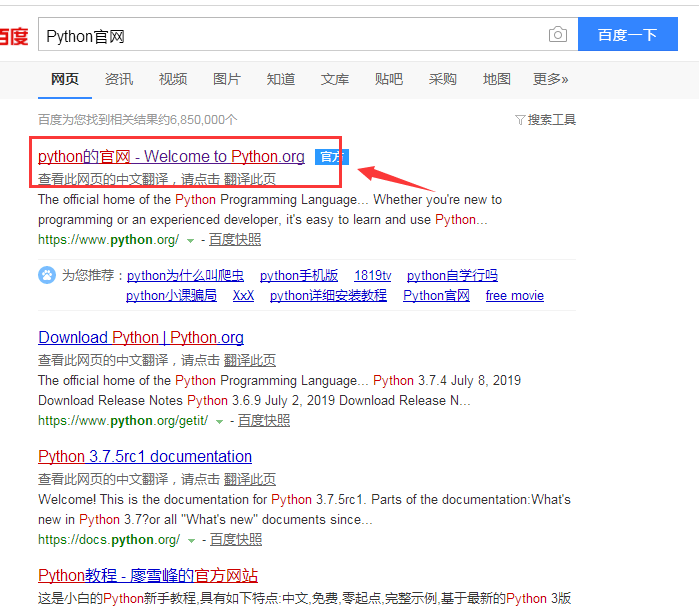
看到上图显示官网的没,点击进入。

把鼠标移到downloads上,然后看到下拉选项,点击Windows。
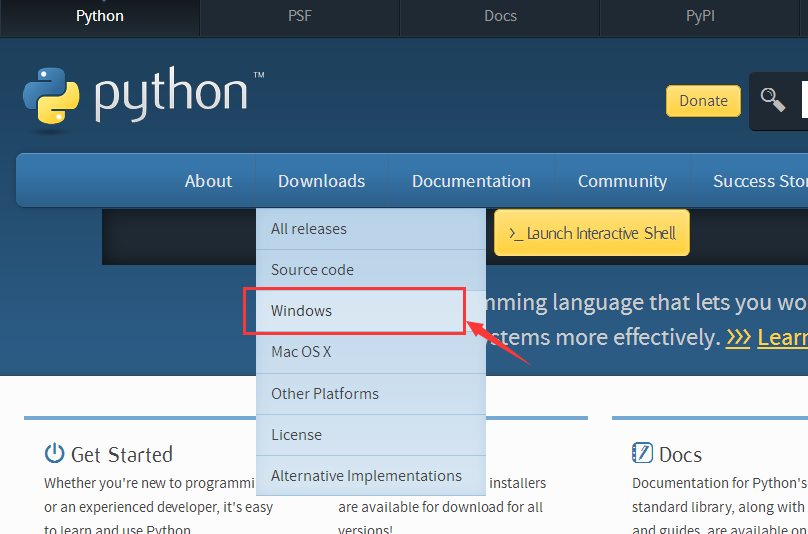
然后看到如下界面。
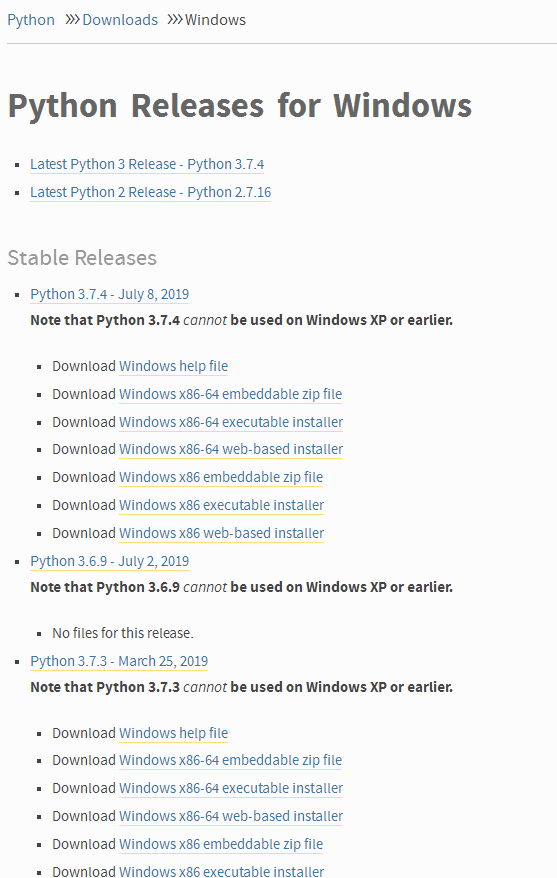
这么多的安装包,该选那个呢。下图画圈的是版本号,往下拉,还有很多,看自己需要的选择版本。
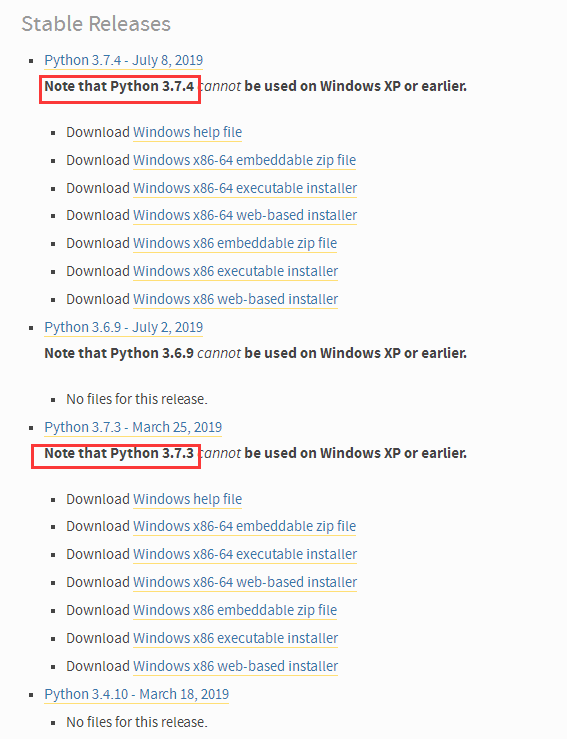
版本选好之后,就要选择具体的什么类型的安装包了。
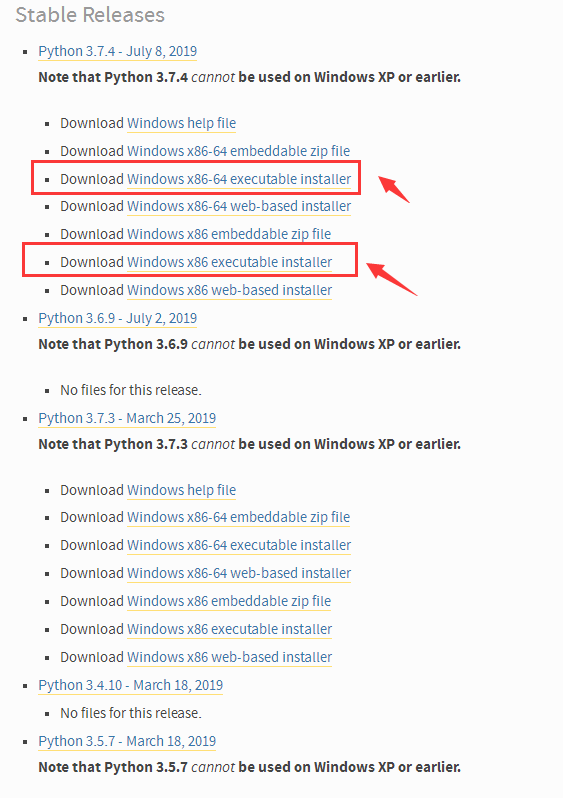
这里,我们以最新版的来举例说明。看到有86-64字样的就是安装在Windows
64位上的,从下图可以看到有三个。那么怎么选择其中的一个呢?
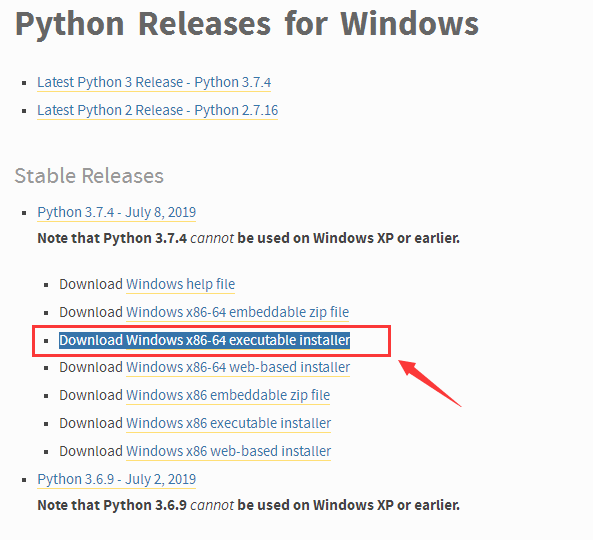
这三个里面有web字样的是网页版,有executable字样的就是我们要选择的(这样的可以直接安装),还有一个有 zip字样的就是压缩包了,不建议选这个。点击我们选择的那个,如图:就可以下载了。因为我们的系统是64位系统所以选择安装Download Windows x86-64 executable installer
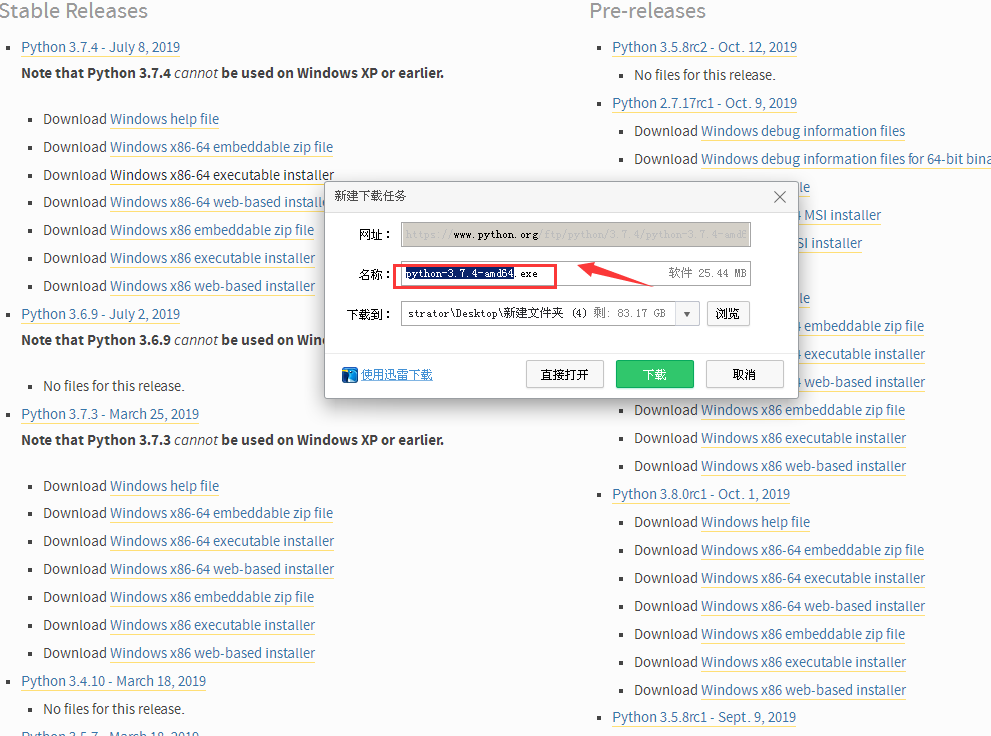
以下是python3.7的安装步骤:
下载完成之后,点击进行安装
直接双击进行运行即可,会弹出如下界面,点击运行就行
然后出现如下界面:
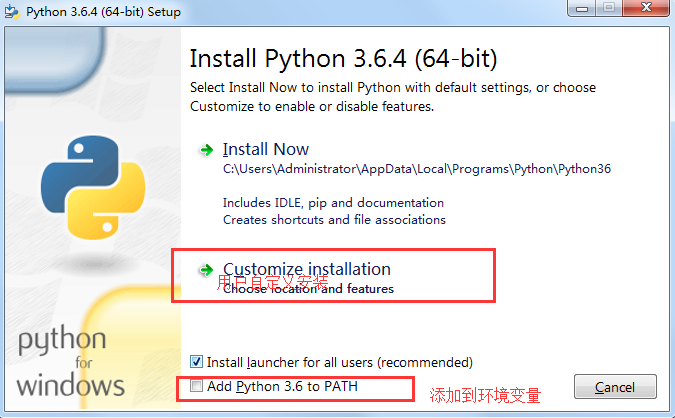
在这里我选择的是自定义安装(Customize installation),一定要勾选Add_Python 3.6 to PATH,防止手工添加环境变量 ,添加到环境变量也可以等安装完成之后手动添加到环境变量中,如果不添加环境变量运行python时则会出现如下界面:
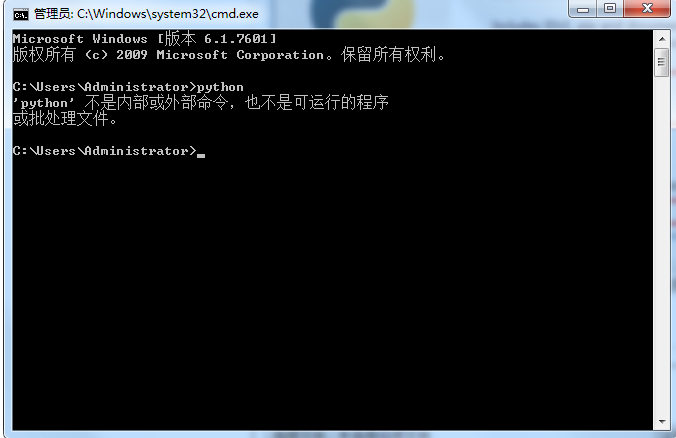
在这里我没有选择添加到环境变量中,后面会手动配置
继续下一步界面如下:
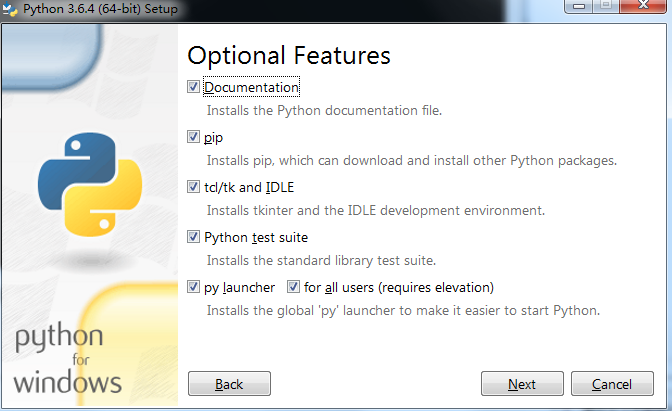
选择安装的属性,Documentation、pip、tcl/tk and IDLE 必须安装,tcl/tk and IDLE是Python环境的开发环境窗口,pip用来安装numpy等package。
我选择的是全部安装
继续下一步
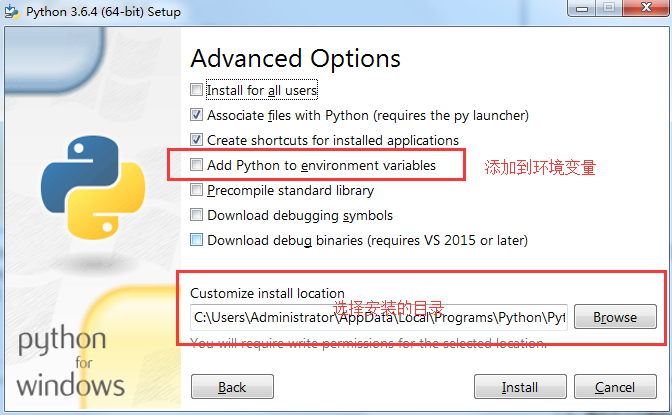
ok了,点击install进行安装,在这里我安装的目录是D盘,D:\Python36 目录名可以自定义
注意我在这里依旧没有选择添加到环境变量,不想麻烦的话,可以直接选择添加到环境变量中
安装中
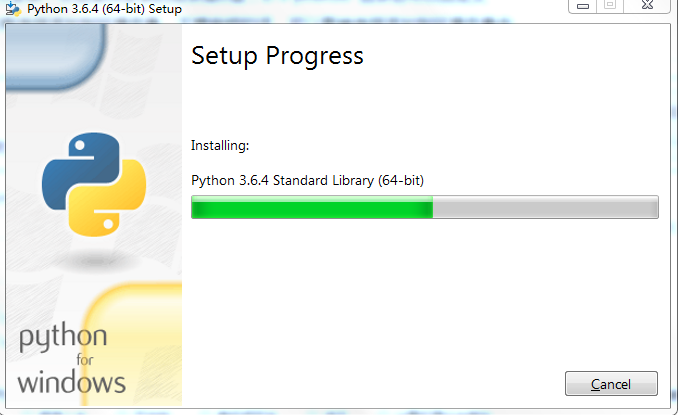
安装成功:
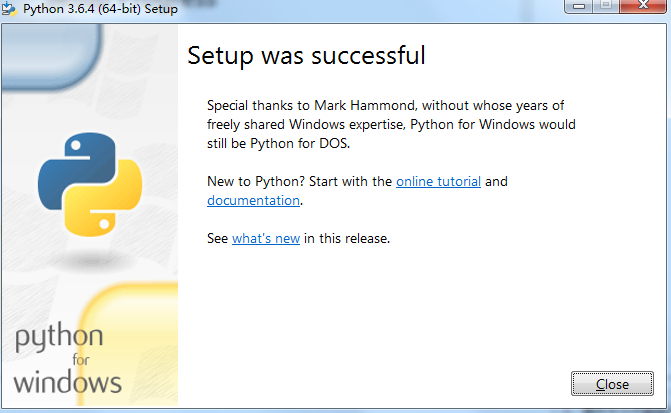
验证是否安装成功,使用系统的cmd命令:
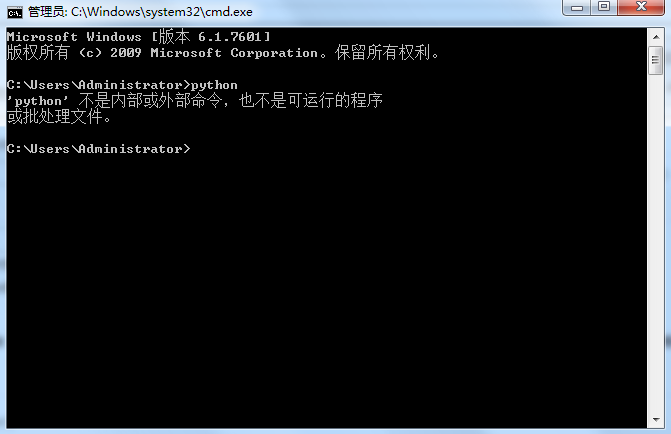
验证失败,如果在安装的过程你选择了添加到环境变量中,输入python就会直接进入python的环境中,现在开始演示手动添加到环境变量:
首先,点击计算机->属性->高级系统设置
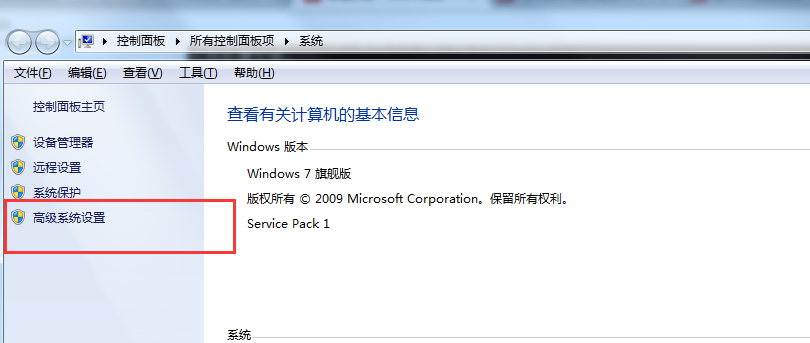
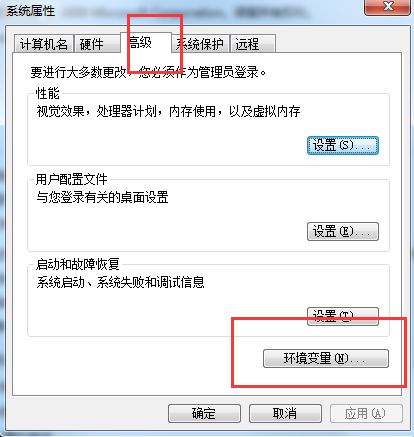
选择环境变量
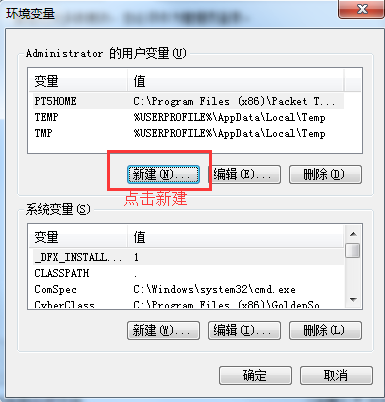
新建 PATH
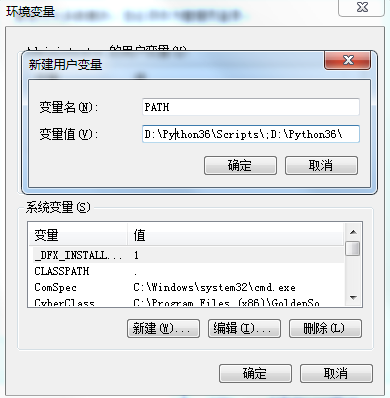
点击确定,接下来进行验证python是否安装成功:
依然是cmd命令下输入python,效果如下:
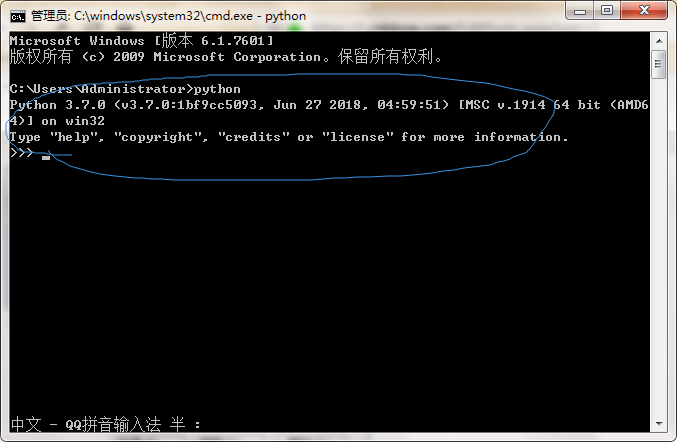
当你输入python出现如下命令时则表示python环境已经安装好了,就可以进行python之旅了
关于“如何下载官网python并安装”这篇文章就分享到这里了,希望以上内容可以对大家有一定的帮助,使各位可以学到更多知识,如果觉得文章不错,请把它分享出去让更多的人看到。
免责声明:本站发布的内容(图片、视频和文字)以原创、转载和分享为主,文章观点不代表本网站立场,如果涉及侵权请联系站长邮箱:is@yisu.com进行举报,并提供相关证据,一经查实,将立刻删除涉嫌侵权内容。